Ứng dụng Spectrum Roku không hoạt động: 10 cách khắc phục dễ dàng
5 phút đọc
Được đăng trên
Đọc trang tiết lộ của chúng tôi để tìm hiểu cách bạn có thể giúp MSPoweruser duy trì nhóm biên tập Tìm hiểu thêm
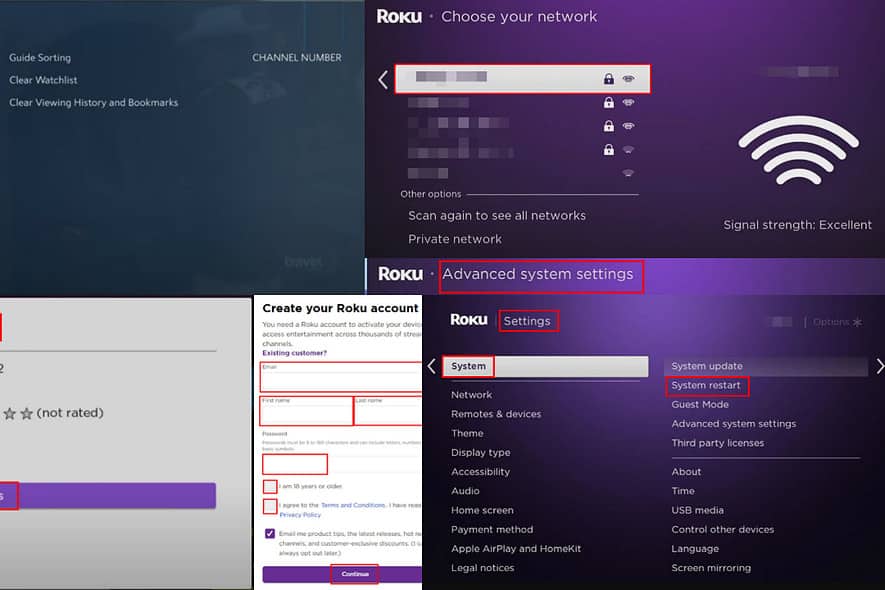
Ứng dụng Spectrum Roku không hoạt động phải không? Tìm hiểu cách khắc phục sự cố phát trực tuyến này trong hướng dẫn khắc phục sự cố đơn giản này.
Ứng dụng Spectrum không hoạt động trên Roku – Làm cách nào để khắc phục?
Giải pháp 01: Làm mới đăng nhập ứng dụng Spectrum
- Mở quang phổ Home Screen.
- Sử dụng mũi tên điều hướng trên điều khiển từ xa để chọn biểu tượng bánh răng ở góc dưới bên trái của ứng dụng.
- Ấn Bản OK.
- trên điều hướng bên trái bảng điều khiển, hãy sử dụng mũi tên xuống phím để chọn Đăng xuất tùy chọn.
- Ấn Bản OK để hoàn thành đăng xuất quá trình.
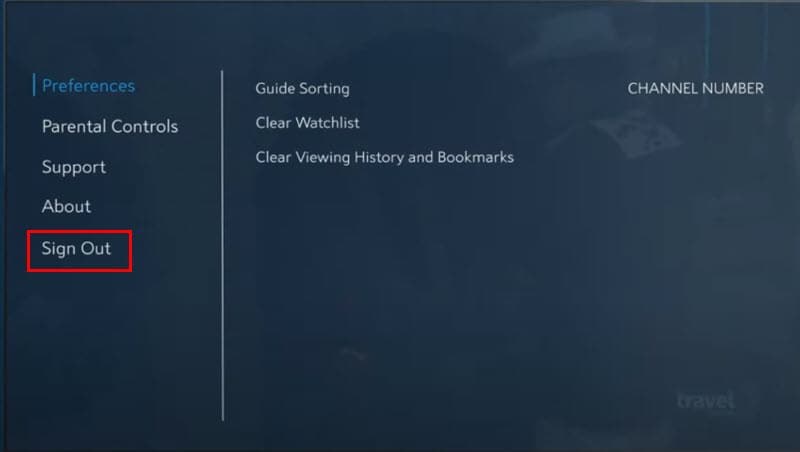
- Bây giờ, bạn sẽ thấy màn hình chào mừng. Nó sẽ tự động yêu cầu bạn đăng nhập sử dụng tên người dùng và mật khẩu Spectrum Internet hoặc TV.
Giải pháp 02: Kiểm tra trạng thái của Spectrum
Bạn nên xác nhận xem dịch vụ TV có hoạt động hay không:
- Downdetector Trang phổ
- Hỏi X.
Giải pháp 03: Cập nhật ứng dụng Spectrum TV
- Chạm vào Fast Forward or Mũi tên bên phải trên điều khiển từ xa để truy cập Menu ứng dụng Roku.
- Tìm Ứng dụng Spectrum TV và đánh dấu nó bằng cách sử dụng hình chữ nhật màu trắng.
- Bây giờ, nhấn Ngôi sao phím trên điều khiển từ xa để truy cập Hộp thoại ứng dụng Spectrum TV.
- Ở đó, chọn Kiểm tra cập nhật tùy chọn.
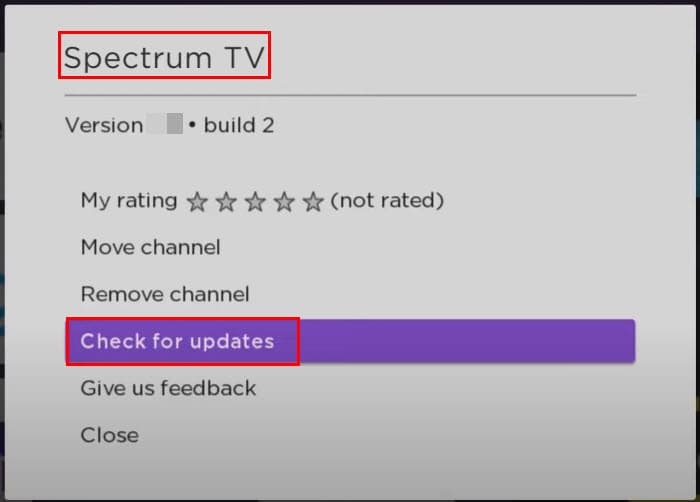
- Ấn Bản OK.
Giải pháp 04: Kết nối với Wi-Fi gia đình
Nếu đăng ký TV của bạn đi kèm với Gói Internet Spectrum, hãy đảm bảo bạn kết nối thiết bị Roku với mạng Wi-Fi tại nhà. Mọi mạng của bên thứ ba sẽ không hoạt động.
Giải pháp 05: Xóa bộ nhớ cache của Roku
- Định vị Trang chủ nút trên điều khiển từ xa và nhấn nó năm lần.
- Bây giờ, hãy nhấn vào Mũi tên lên một lần.
- Sau đó, nhấn Mũi tên trái hoặc là Nút tua lại hai lần.
- Bây giờ, hãy nhấn vào Mũi tên bên phải hoặc là Fast Forward nút hai lần.
- Đợi vài giây để Roku TV hoặc thiết bị truyền phát tới khởi động lại.
Giải pháp 06: Khởi động lại Roku TV hoặc Thiết bị phát trực tuyến
- Chạm vào Trang chủ nhấn phím và cuộn xuống Cài Đặt.
- Tập OK.
- Cuộn xuống để tìm WELFARE và nhấn OK.
- Nhấn Mũi tên bên phải trên Hệ thống và chọn Khởi động lại hệ thống.
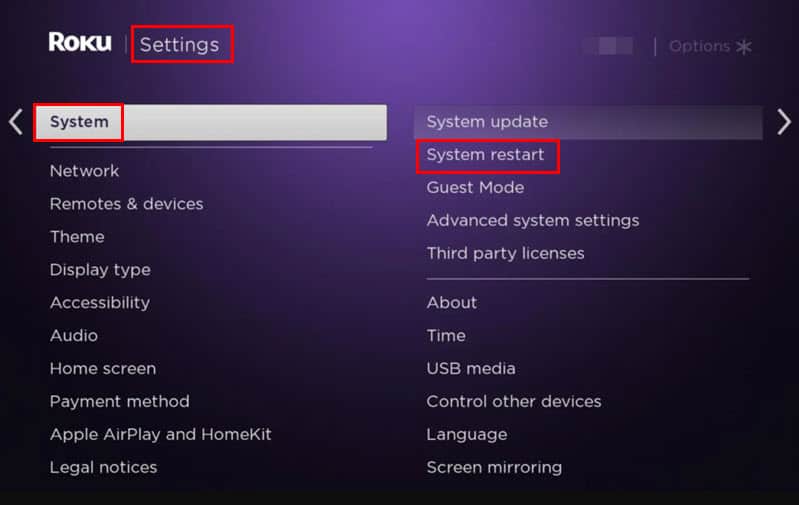
- Nhấn OK và sau đó Mũi tên bên phải.
- Điều này sẽ đưa bạn đến Khởi động lại cái nút. nhấn OK một lần nữa để bắt đầu quá trình.
Giải pháp 07: Khởi động lại bộ định tuyến Wi-Fi
Bộ định tuyến có nút nguồn
- Nhấn Bật / tắt nguồn nút trên bảng mặt sau của bộ định tuyến.
- Chờ 10 đến 15 giây.
- Nhấn lại nút Bật/Tắt nguồn để bật.
Bộ định tuyến không có nút nguồn
- Rút phích cắm bộ đổi nguồn của bộ định tuyến khỏi ổ cắm trên tường.
- Cắm lại bật bộ định tuyến.
Giải pháp 08: Khắc phục sự cố liên quan đến vị trí
Spectrum chỉ có sẵn ở các lãnh thổ Hoa Kỳ. Nếu Roku của bạn đến từ một quốc gia khác, hãy làm theo các bước sau để chuyển vùng sang Mỹ:
Tạo tài khoản Roku mới
- Tới Đăng ký Roku cổng thông tin từ vị trí hiện tại của bạn.
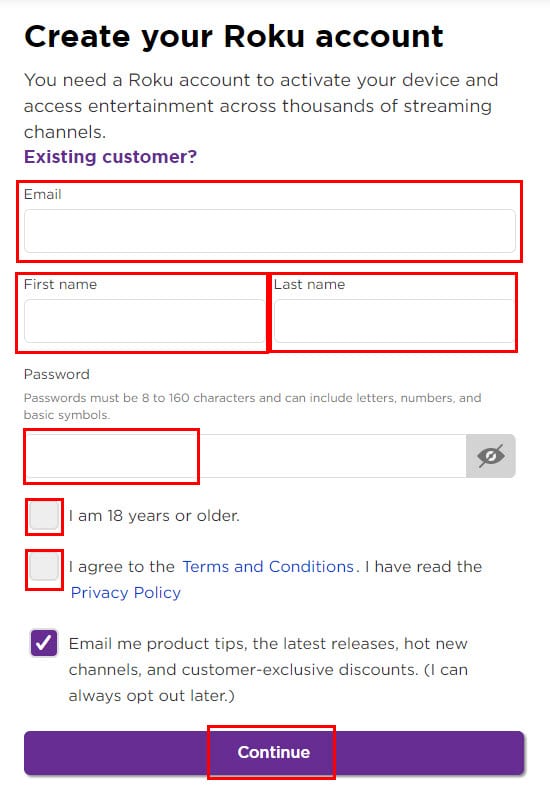
- Nhập các chi tiết được yêu cầu trong biểu mẫu và nhấp vào Tiếp tục.
- Thực hiện lựa chọn cho Yêu cầu về mã PIN để thêm kênh hoặc mua đăng ký.
- Ngoài ra, hãy hoàn thành Thiết lập Roku Pay hình thức.
Khôi phục cài đặt gốc Roku
- Chạm vào Trang chủ chìa khóa trên điều khiển từ xa.
- Sử dụng mũi tên xuống chìa khóa để đạt được Cài Đặt menu và nhấn OK.
- Bên trong Cài đặt, cuộn xuống lần nữa để tìm WELFARE.
- Ấn Bản OK.
- Tìm kiếm System Settings tiên tiến và truy cập nó.
- Tập factory reset và nhập mã gồm bốn chữ số hiển thị trên màn hình.
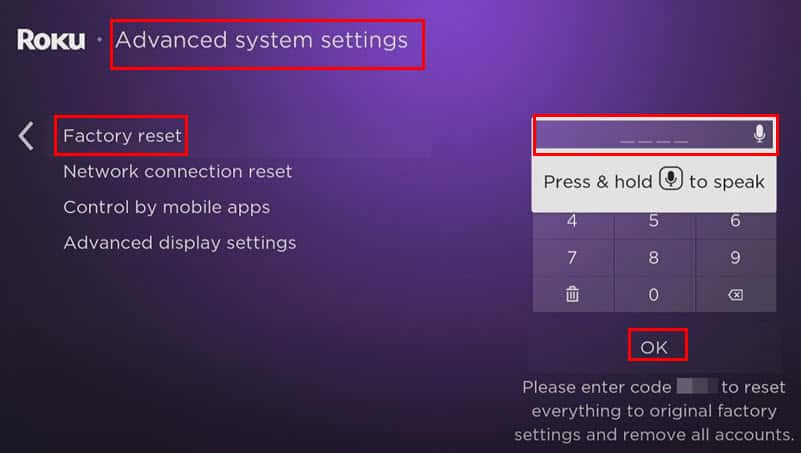
- trên Hộp thoại khôi phục cài đặt gốc, lựa chọn Bắt đầu khôi phục cài đặt gốc và báo chí OK.
Thiết lập Roku
- Bạn nên ở trên Băt đâu nao màn hình.
- Chọn ngôn ngữ và nhấn OK.
- Chọn mạng Wi-Fi tại nhà của bạn.
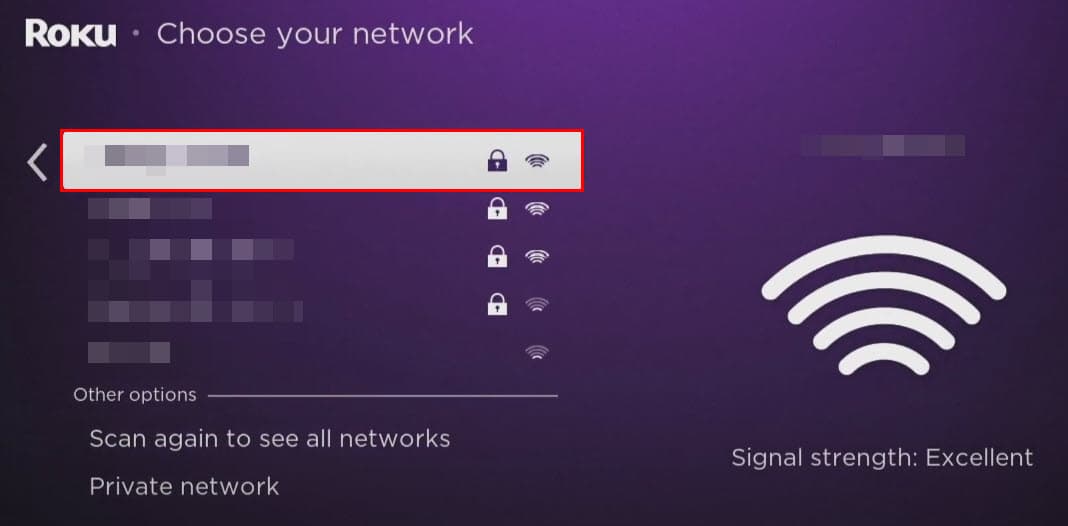
- Nhập mạng Wi-Fi mật khẩu.
- Bạn sẽ nhận được email để kích hoạt thiết bị Roku.
- Theo liên kết và đăng nhập bằng tài khoản mới tạo.
- Kích hoạt Roku thiết bị từ tài khoản mới.
Giải pháp 09: Xóa và cài đặt lại ứng dụng Spectrum TV
Xóa ứng dụng
- Tới Home Screen Roku của bạn.
- Nhấn Mũi tên bên phải nút điều hướng để truy cập Menu ứng dụng Roku.
- Cuộn xuống để tìm Truyền hình quang phổ ứng dụng.
- Đánh dấu ứng dụng bằng các phím điều hướng.
- Nhấn Ngôi sao nút để truy cập Hộp thoại Spectrum TV.
- Chọn Xóa kênh.
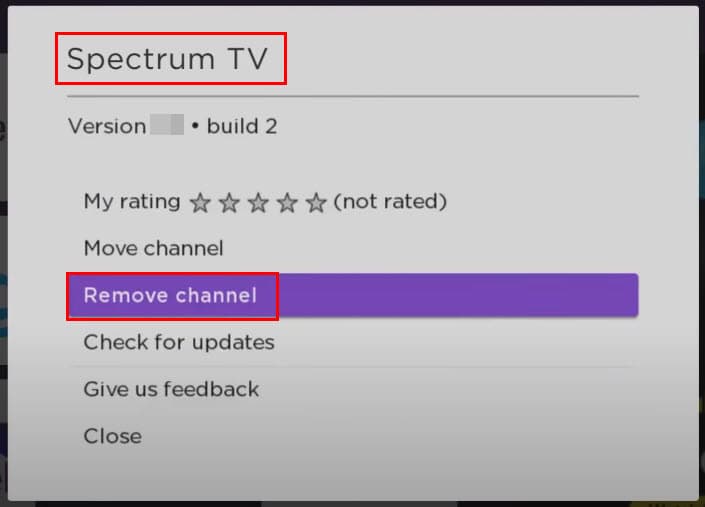
- Trên hộp thoại xác nhận, chọn Hủy bỏ và báo chí OK.
Cài đặt lại ứng dụng
- Lượt các Trang chủ nút trên Điều khiển từ xa Roku.
- Sử dụng mũi tên xuống phím để cuộn xuống danh sách để tìm Kênh truyền phát.
- Ấn Bản OK để truy cập Cửa hàng kênh Roku.
- Bạn nên ở trên Đặc sắc tab.
- Sử dụng mũi tên xuống để tìm Kênh tìm kiếm và báo chí OK.
- Nhập tên ứng dụng: Truyền hình quang phổ.
- Khi nó xuất hiện trên menu bên phải, nhấn Mũi tên bên phải.
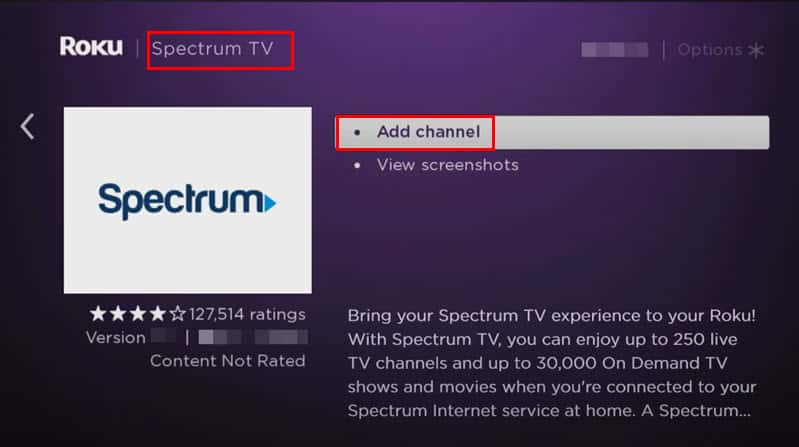
- Ấn Bản OK hai lần.
Giải pháp 10: Tắt Trình tiết kiệm băng thông
- Tới Cài Đặt menu của Roku TV hoặc thiết bị phát trực tuyến của bạn.
- Trên Cài đặt, chọn mạng đơn.
- If Trình tiết kiệm băng thông đang bật, biến nó off.
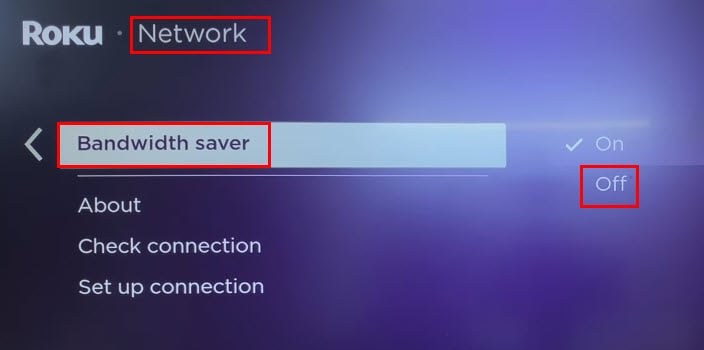
- Nhấn OK .
Bài đọc gợi ý:
- Apple TV không hoạt động trên Roku: 8 cách khắc phục tốt nhất
- Khắc phục sự cố “Kênh Roku không tải được nội dung”
- Ứng dụng ABC không hoạt động trên Roku
Vì vậy, đây là tất cả các bước khắc phục sự cố để khắc phục ứng dụng Spectrum Roku không hoạt động. Ngoài ra, bạn nên liên hệ quang phổ và hỗ trợ Roku để biết hướng dẫn xử lý sự cố kỹ thuật nâng cao.
Đừng quên bình luận bên dưới và chia sẻ giải pháp nào hiệu quả với bạn.









Diễn đàn người dùng
Tin nhắn 0